2 einfache Möglichkeiten, MKV-Dateien zu komprimieren, ohne an Qualität zu verlieren
Möchten Sie die Größe einer MKV-Datei reduzieren, aber nicht die Videoqualität verlieren? Gibt es einen einfachen, besonders freien Weg dazu? MKV-Dateien komprimieren?
MKV-Dateien haben eine gute Video- und Audioqualität, aber im Allgemeinen eine große Dateigröße. Wenn Sie ein MKV-Video hochladen und freigeben möchten, müssen Sie es unbedingt komprimieren. Die Frage ist, wie man MKV-Dateien komprimiert, ohne an Qualität zu verlieren?

Tatsächlich gibt es eine große Anzahl von Videokompressoren, einschließlich kostenloser Online-Kompressoren auf dem Markt, mit denen Sie die Dateigröße Ihrer MKV-Videos reduzieren können. Hier in diesem Beitrag möchten wir Ihnen zwei einfache Möglichkeiten vorstellen MKV komprimieren.
Teil 1. Wie man MKV-Dateien kostenlos online komprimiert
Wie oben erwähnt, können viele kostenlose Online-Videokompressoren oder -Editoren Ihnen helfen, MKV zu komprimieren und die Dateigröße zu reduzieren. Im ersten Teil empfehlen wir gerne ein beliebtes Online Free Video Compressor um Ihnen zu helfen, die Arbeit zu erledigen.
Dieser kostenlose Online-Kompressor für MKV-Dateien wurde speziell für die Videokomprimierung entwickelt. Es unterstützt in hohem Maße fast alle Videoformate, einschließlich MKV, MP4, MOV, FLV, AVI und mehr. Es kann die Dateigröße von 4K-, HD- oder SD-Videodateien reduzieren, ohne an Qualität zu verlieren. Darüber hinaus verfügt dieses MKV-Komprimierungswerkzeug über eine Batch-Komprimierungsfunktion, um sicherzustellen, dass Sie die Videokomprimierung schneller durchführen können.
Schritt 1. Öffnen Sie Ihren Browser und rufen Sie die offizielle Website dieses MKV-Dateikompressors auf. Es ist mit allen häufig verwendeten Browsern wie Google Chrome, IE, Firefox, Safari und anderen kompatibel.

Schritt 2. Drücke den Hinzufügen von Dateien zur Komprimierung Klicken Sie auf die Schaltfläche, um einen Launcher mit kleiner Dateigröße für die MKV-Komprimierung herunterzuladen und zu installieren.
Schritt 3. Wählen Sie die zu komprimierende MKV-Datei aus und fügen Sie sie hinzu. Dann können Sie die MKV-Dateigröße und ihre Videolänge in der oberen rechten Ecke sehen.

Schritt 4. Sie können die MKV-Videoauflösung, Bildrate und Bitrate anpassen. Darüber hinaus können Sie ein geeignetes Ausgabeformat für das komprimierte Video auswählen. Klicken Sie nach all diesen Vorgängen auf Kompresse Taste, um die Komprimierung von MKV zu starten.

Mit nur wenigen Klicks können Sie eine MKV-Datei problemlos komprimieren, um die Dateigröße zu verringern. Noch wichtiger ist, dass Ihrem komprimierten Video kein Wasserzeichen hinzugefügt wird. Sie sollten wissen, dass die meisten Online-Videokompressoren ein Wasserzeichen in Ihre Ausgabedatei einfügen.
Teil 2. Professionelle Methode zum Komprimieren von MKV-Dateien
Mit der oben beschriebenen Methode können Sie eine MKV-Datei ganz einfach kostenlos online komprimieren. Wenn Sie Ihr MKV-Video jedoch zu stark komprimieren, erhalten Sie mit größerer Wahrscheinlichkeit eine komprimierte Datei von schlechter Qualität. Tatsächlich können Sie die unnötigen Teile schneiden, um die Dateigröße ohne Qualitätsverlust zu reduzieren. Hier stellen wir Ihnen ein leistungsstarkes Tool zum Konvertieren und Bearbeiten von Videos vor. Video Converter Ultimate um Ihnen zu helfen, Ihre MKV-Dateien zu komprimieren, ohne an Qualität zu verlieren.
Video Converter Ultimate wurde speziell für verschiedene Videokonvertierungs- und -bearbeitungsarbeiten entwickelt. Es kann Videos zuschneiden und nur den nützlichen Teil speichern. Was mehr ist, ist es mit einem ausgestattet Videokompressor Funktion für die Komprimierung von MKV-Dateien.
Free DownloadFür Windows 7 oder höherSicherer Download
Free DownloadFür MacOS 10.7 oder höherSicherer Download
Schritt 1. Doppelklicken Sie oben auf den Download-Button, um diese MKV-Dateikomprimierungssoftware kostenlos auf Ihrem Computer zu installieren und zu starten. Mit diesem Videokompressor können Sie MKV-Dateien sowohl auf Windows-PCs als auch auf Macs komprimieren.
Schritt 2. Wenn Sie das Hauptfenster betreten, klicken Sie auf Werkzeugkasten Registerkarte und wählen Sie dann die Videokompressor Merkmal.
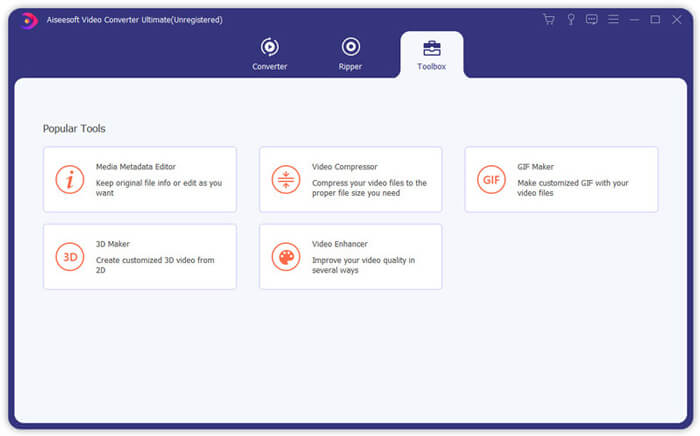
Schritt 3. Klicken Sie auf das Symbol +, um eine zu komprimierende MKV-Datei zu importieren.
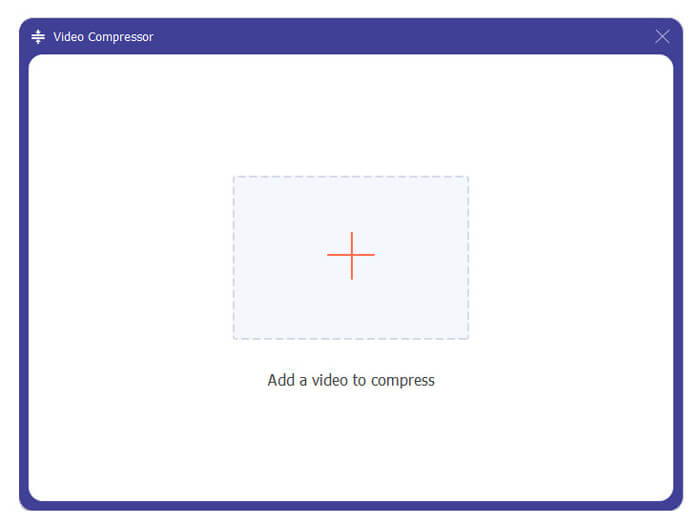
Jetzt können Sie die MKV-Dateigröße ganz einfach nach Ihren Wünschen reduzieren. In diesem Schritt können Sie auch die Videoauflösung, die Bitrate, die Dauer und den Dateinamen nach Ihren Wünschen anpassen. Darüber hinaus können Sie ein geeignetes Ausgabeformat für das komprimierte Video auswählen.
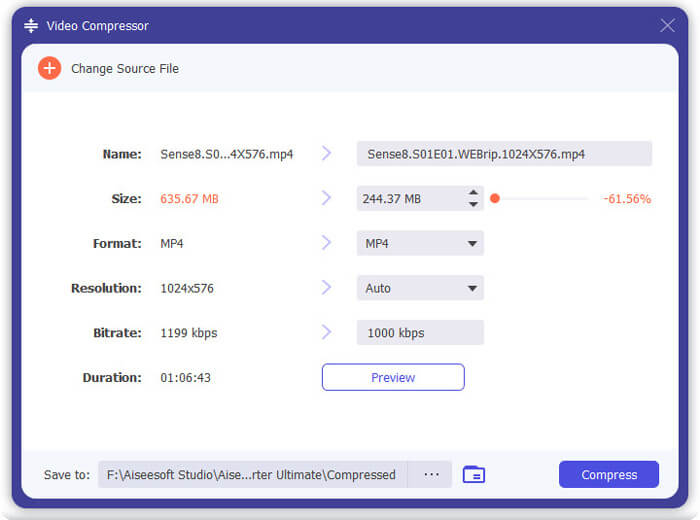
Schritt 4. Drücke den Kompresse Klicken Sie auf die Schaltfläche, um das Komprimieren Ihres MKV-Videos in eine kleine Datei zu starten.
Schritt 5. Wenn Sie die MKV-Dateigröße durch die Trimmfunktion reduzieren möchten, können Sie zum Startfenster zurückkehren und die auswählen Converter Möglichkeit. Nach dem Importieren des MKV-Videos können Sie auf klicken Schnitt Symbol zum Entfernen der unbrauchbaren Teile.
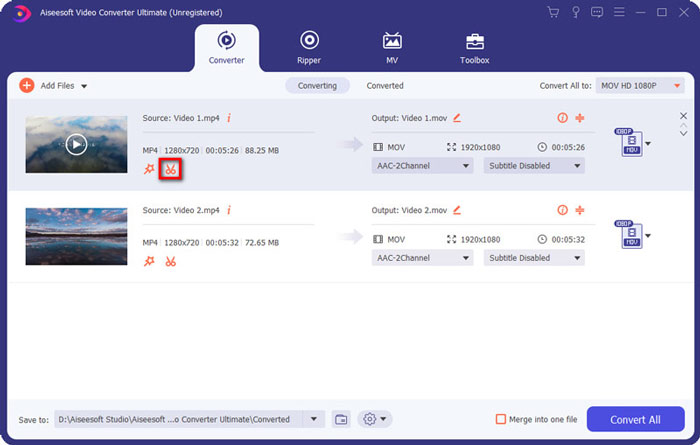
Schritt 6. Sie können den Clipper auf den Fortschrittsbalken ziehen oder direkt die Start- und Endzeit eingeben, um Ihre MKV-Datei zu kürzen. Dann können Sie klicken speichern Taste, um Ihren Betrieb zu bestätigen.
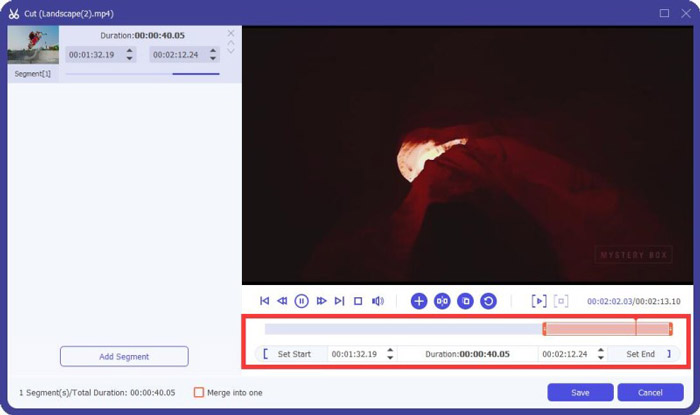
Danach werden Sie zurück zum Startfenster geführt. Hier können Sie klicken Konvertieren alle Taste zur Ausgabe des MKV-Videos. Diese MKV-Dateikomprimierungssoftware verfügt über einen integrierten Media Player, mit dem Sie den Komprimierungseffekt direkt anzeigen können.
Ob Sie Komprimieren Sie ein Video für E-Mail oder WhatsApp, können Sie es leicht in diesem Programm erreichen.
Teil 3. FAQs zum Komprimieren von MKV-Dateien
Frage 1. Wie komprimiere ich ein Video ohne Qualitätsverlust?
Sie können das Video zuschneiden, um die Dateigröße zu verringern. Auf diese Weise können Sie ein Video ohne Qualitätsverlust komprimieren. Wenn Sie sich für einen kostenlosen Online- oder professionellen Videokompressor entscheiden, verliert das Video definitiv an Bild- oder Tonqualität. Möglicherweise bemerken Sie den Qualitätsverlust jedoch nicht an Ihren Augen.
Frage 2. Wie konvertiere ich eine MKV-Datei kostenlos in MP4?
Um eine MKV-Datei kostenlos in MP4-Video zu konvertieren, können Sie sich auf das Vertrauenswürdige verlassen Kostenloser Online Video Converter. Es ist in der Lage, die zu machen MKV zu MP4 und andere Video / Audio-Konvertierungen mit Leichtigkeit.
Frage 3. Warum sind MKV-Dateien so groß?
MKV ist ein Containerformat, das einen besseren Codec mit einem höheren Komprimierungsverhältnis verwendet. MKV-Dateien werden normalerweise von Blu-Rays aufgenommen und haben eine höhere Auflösung.
Fazit
Nachdem Sie diesen Beitrag gelesen haben, haben Sie zwei einfache Möglichkeiten MKV-Dateien komprimieren. Mit den empfohlenen Videokompressoren können Sie die Videogröße Ihrer MKV-Dateien problemlos reduzieren. Wenn Sie MKV besser komprimieren können, teilen Sie es bitte im Kommentar mit anderen Lesern.



 Video Converter Ultimate
Video Converter Ultimate Bildschirm recorder
Bildschirm recorder


